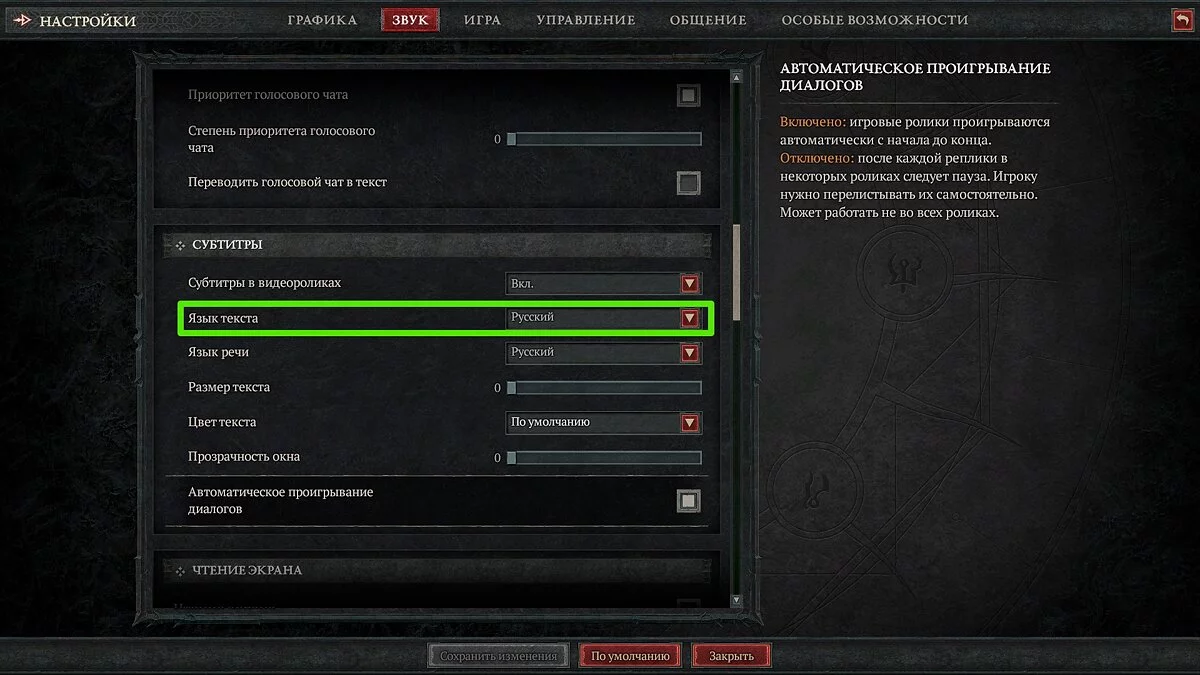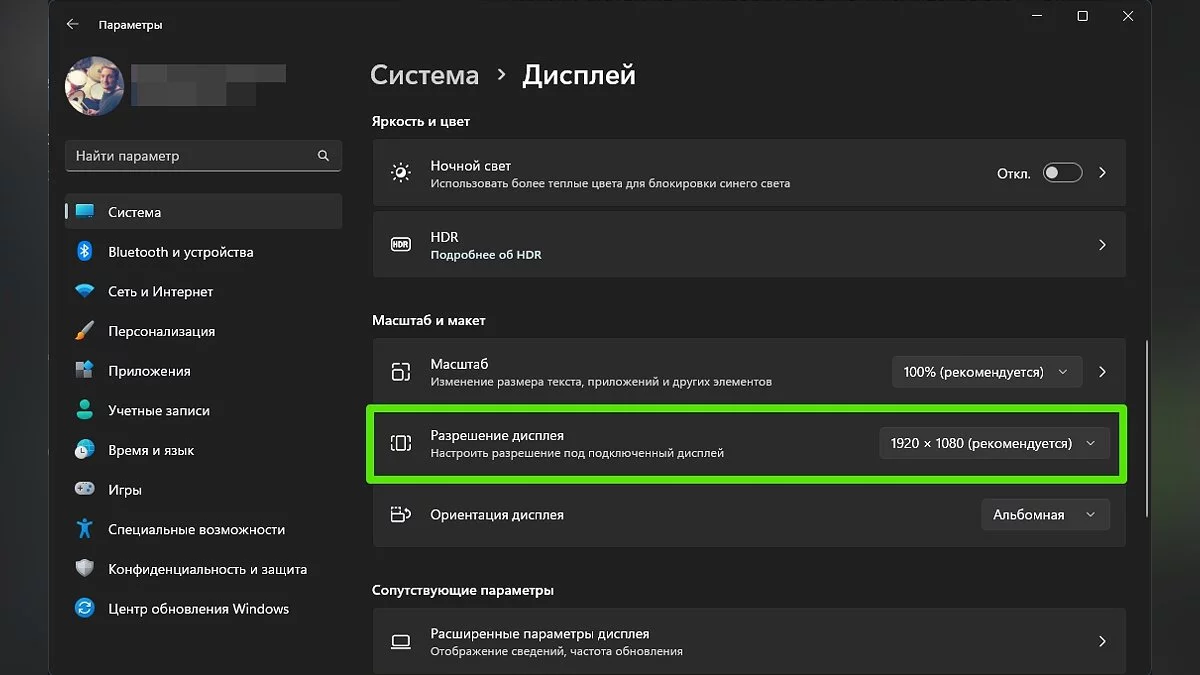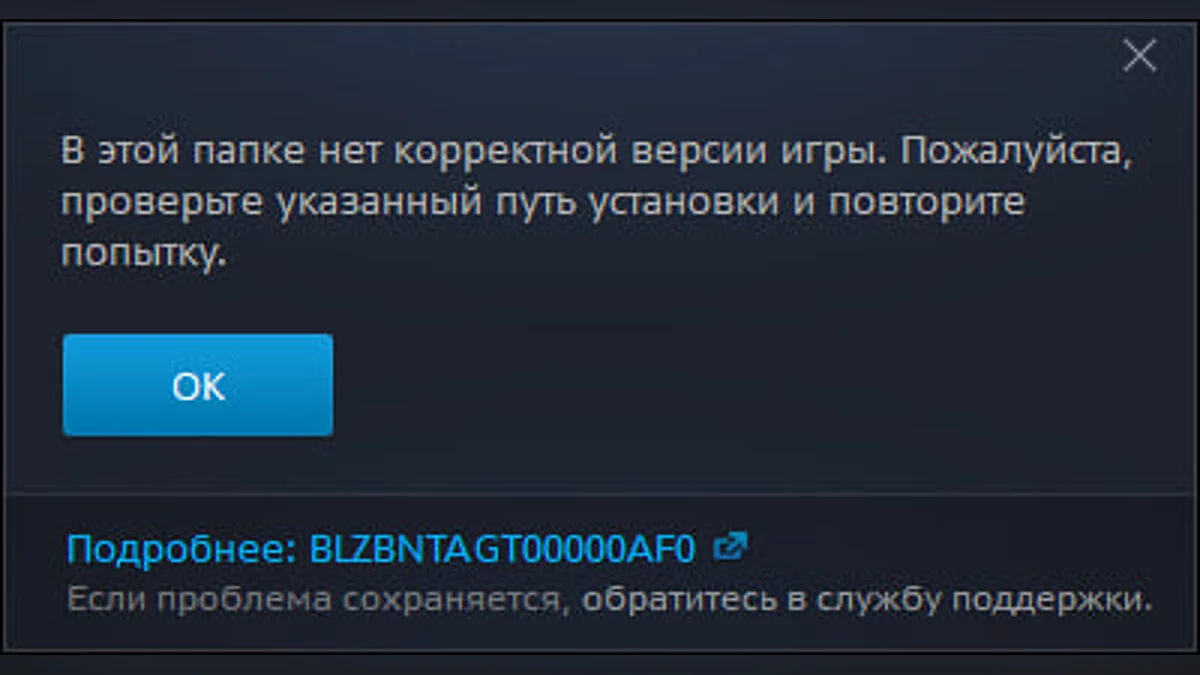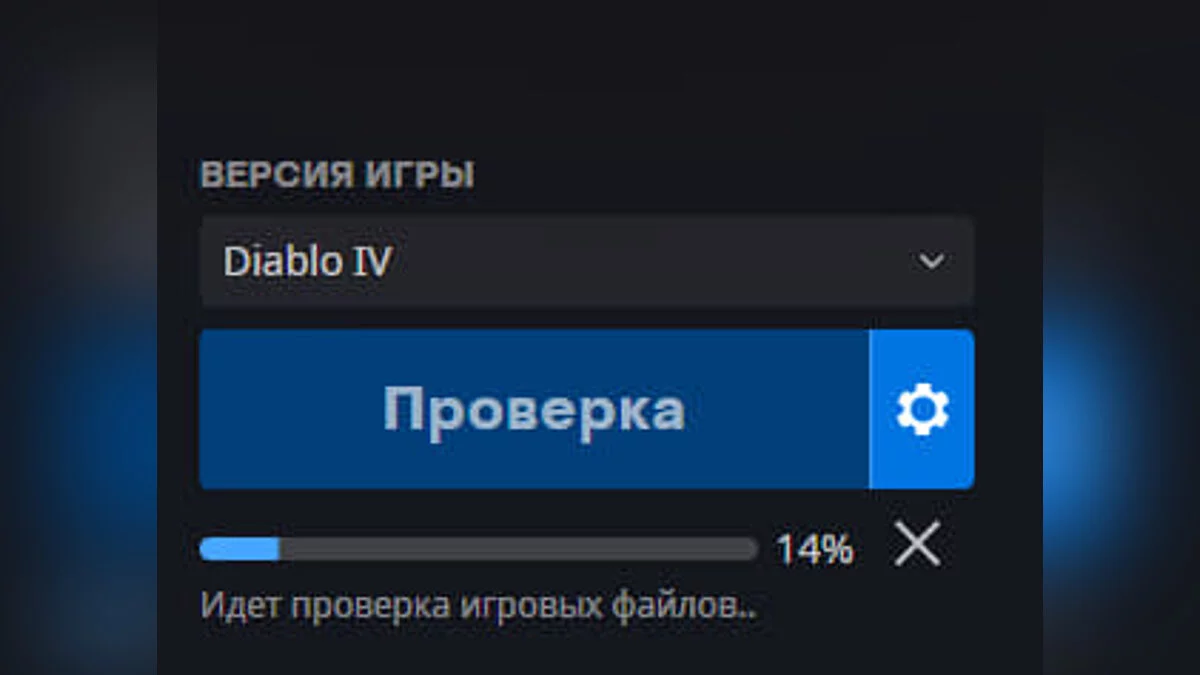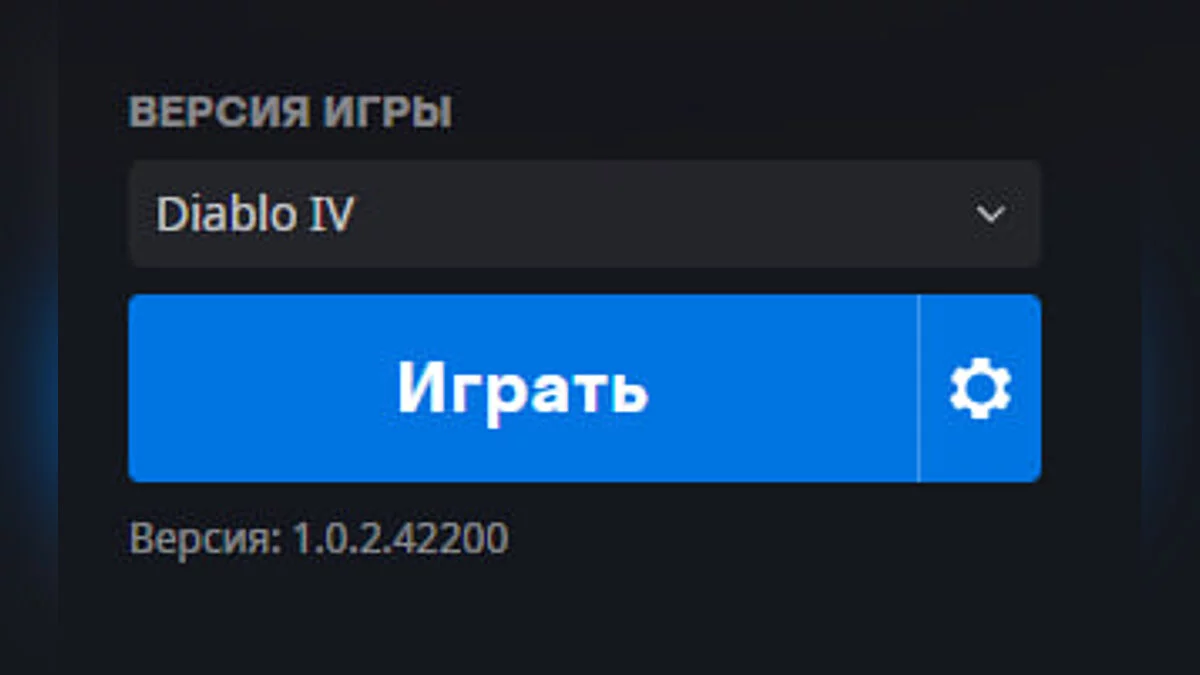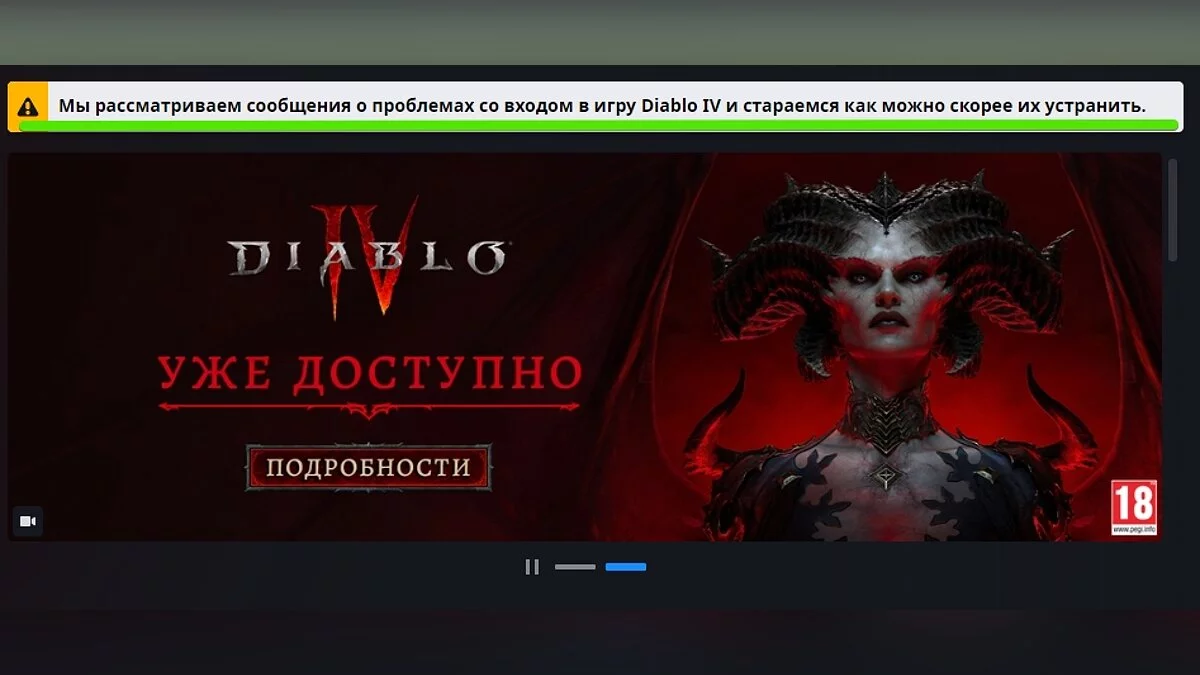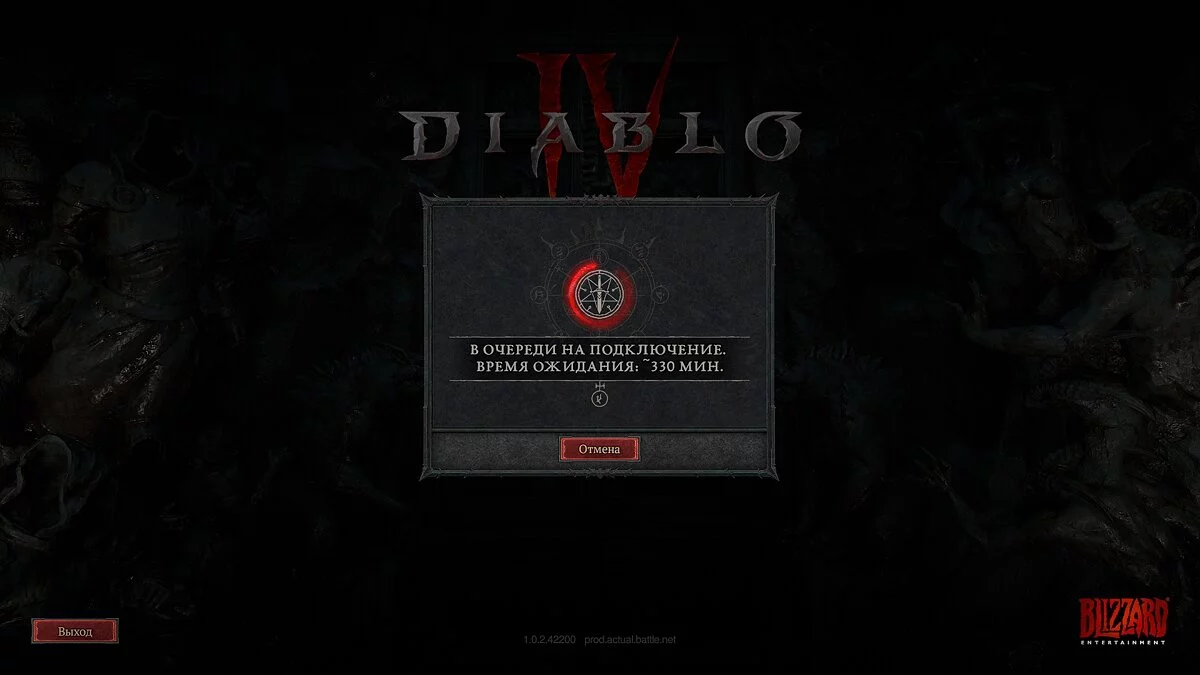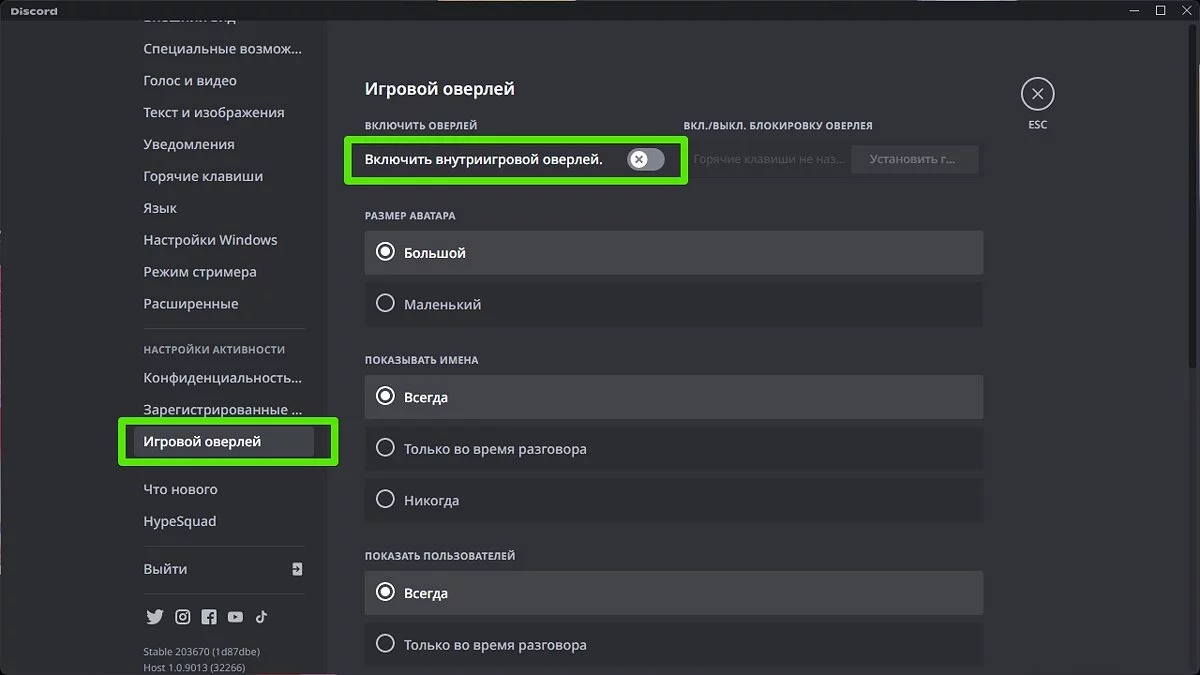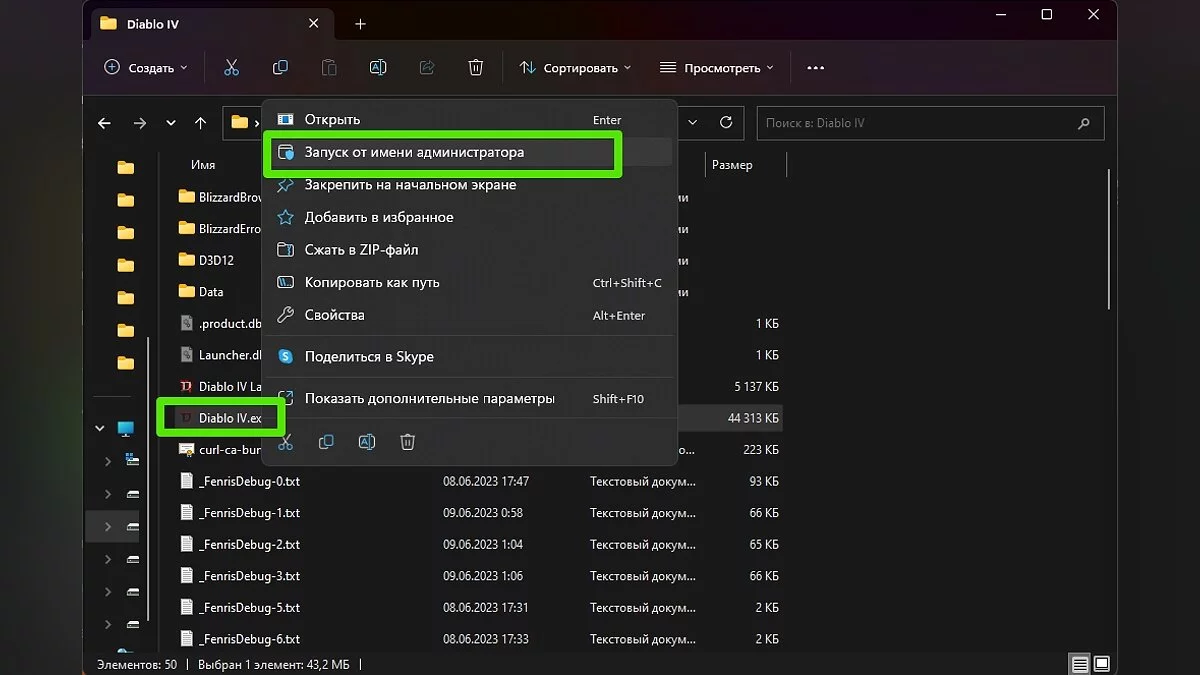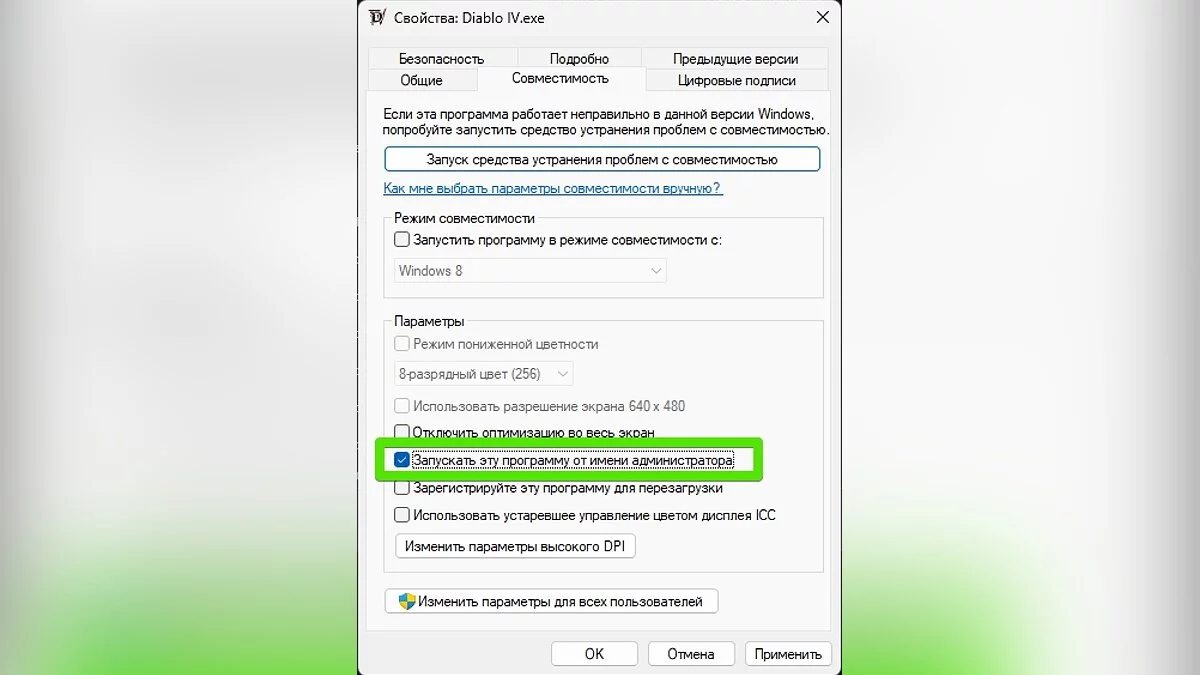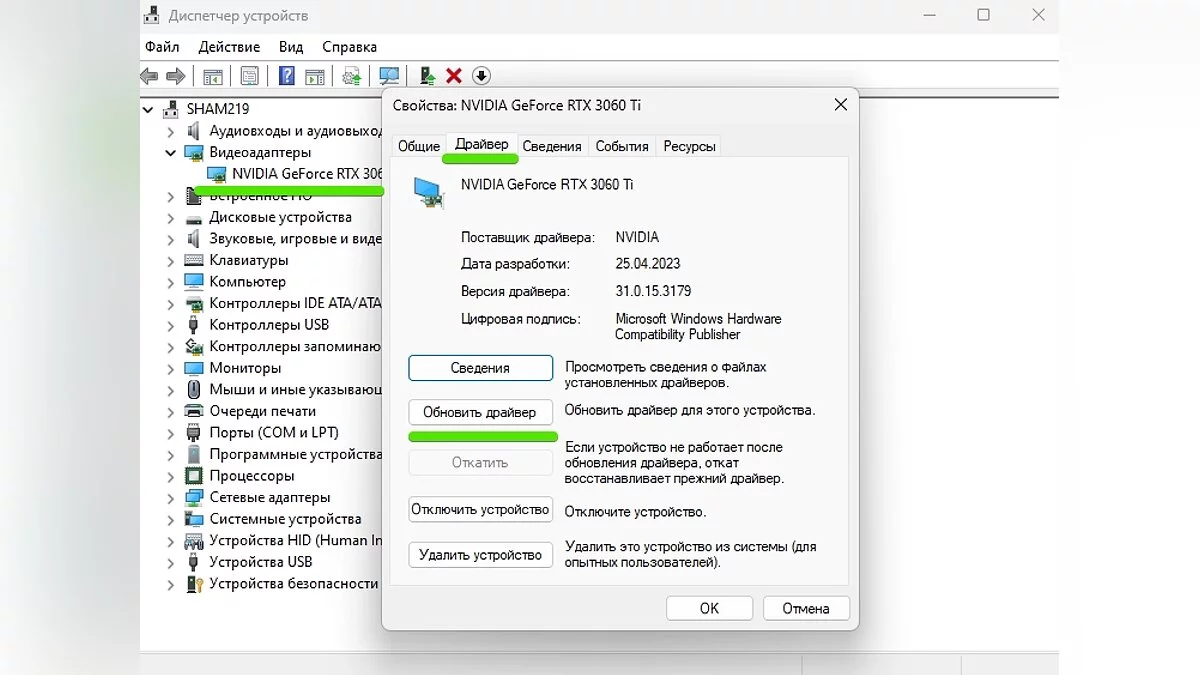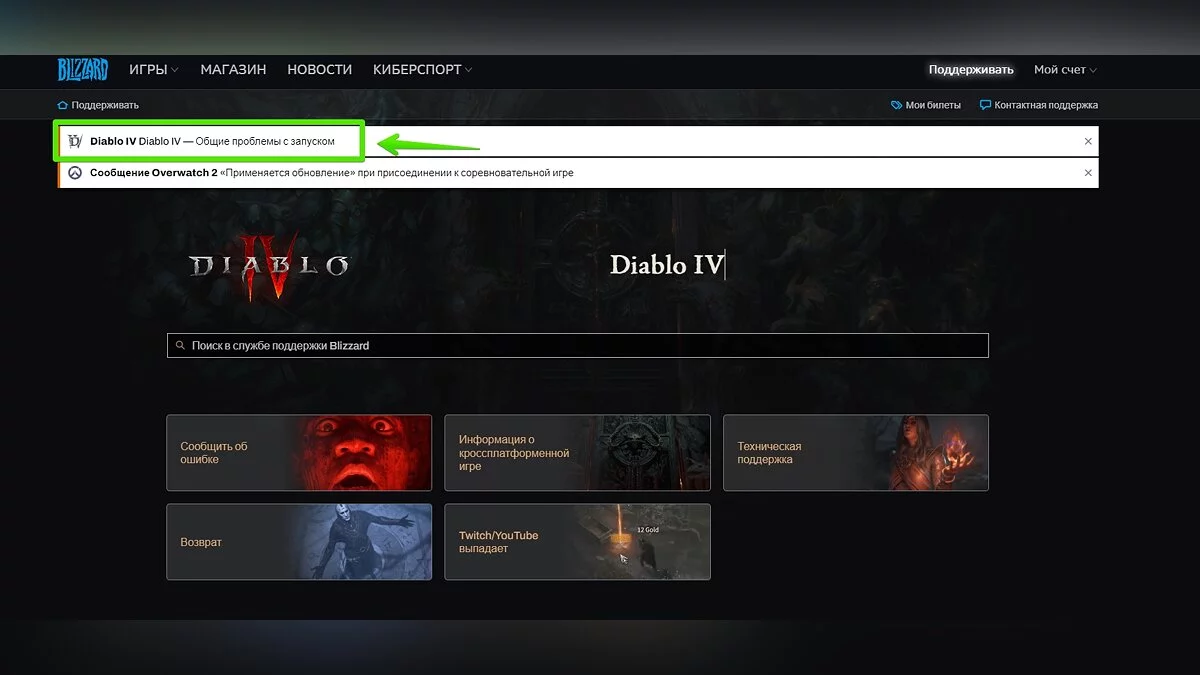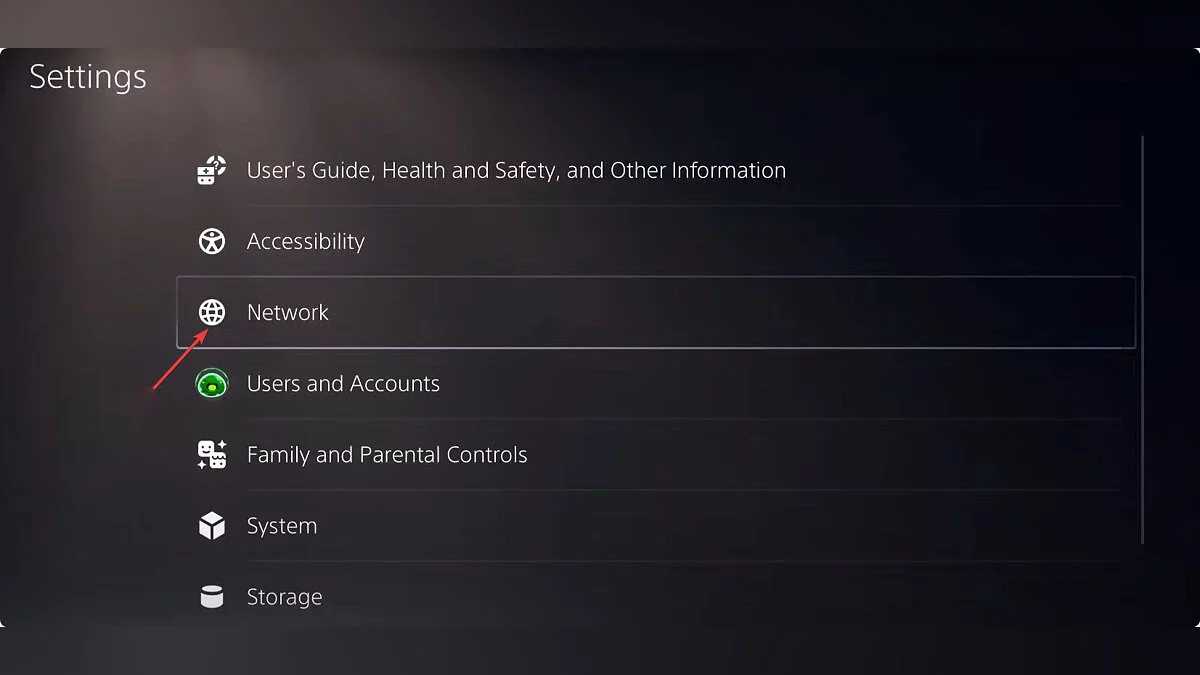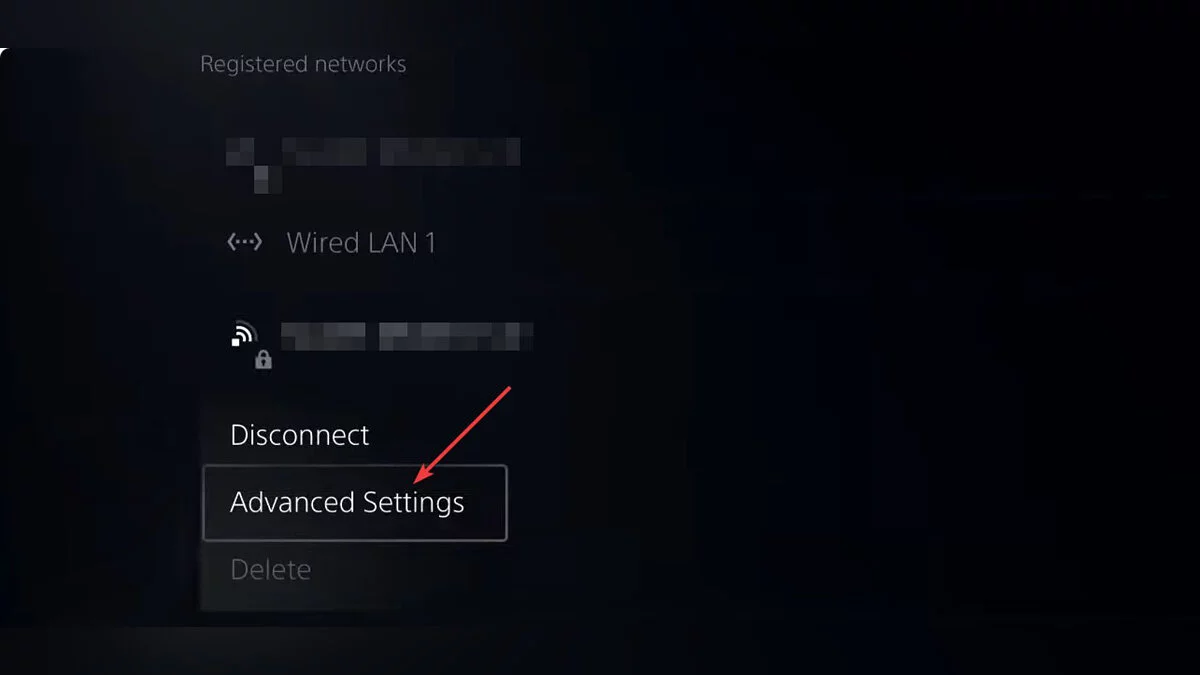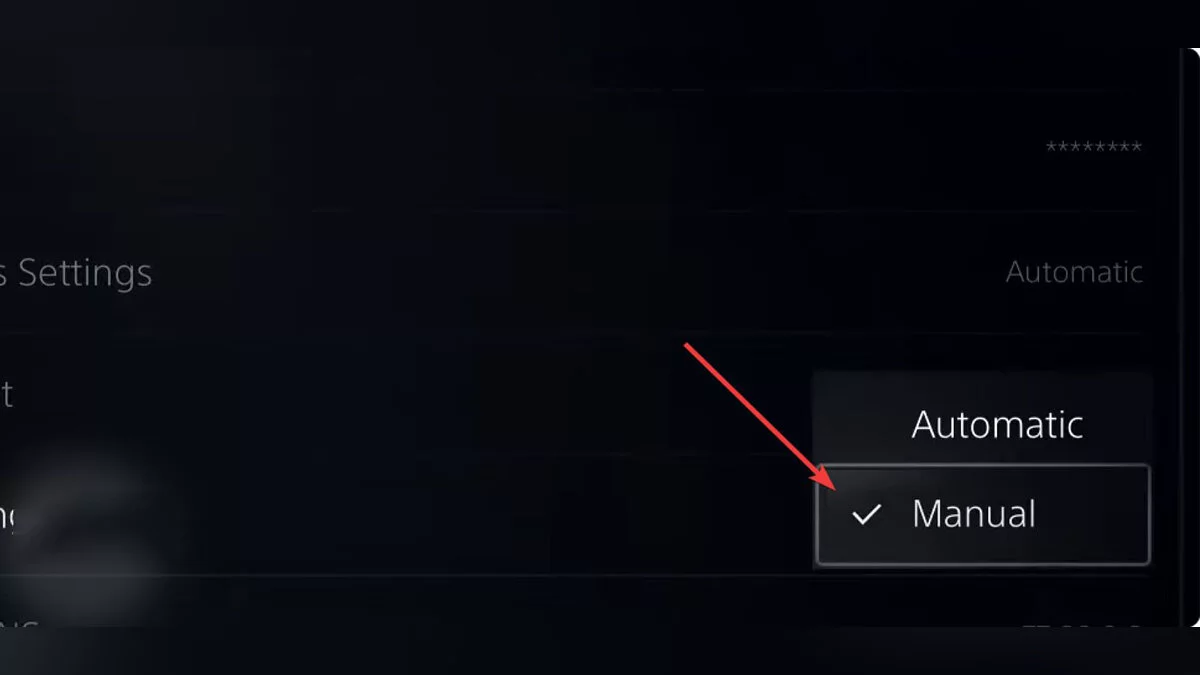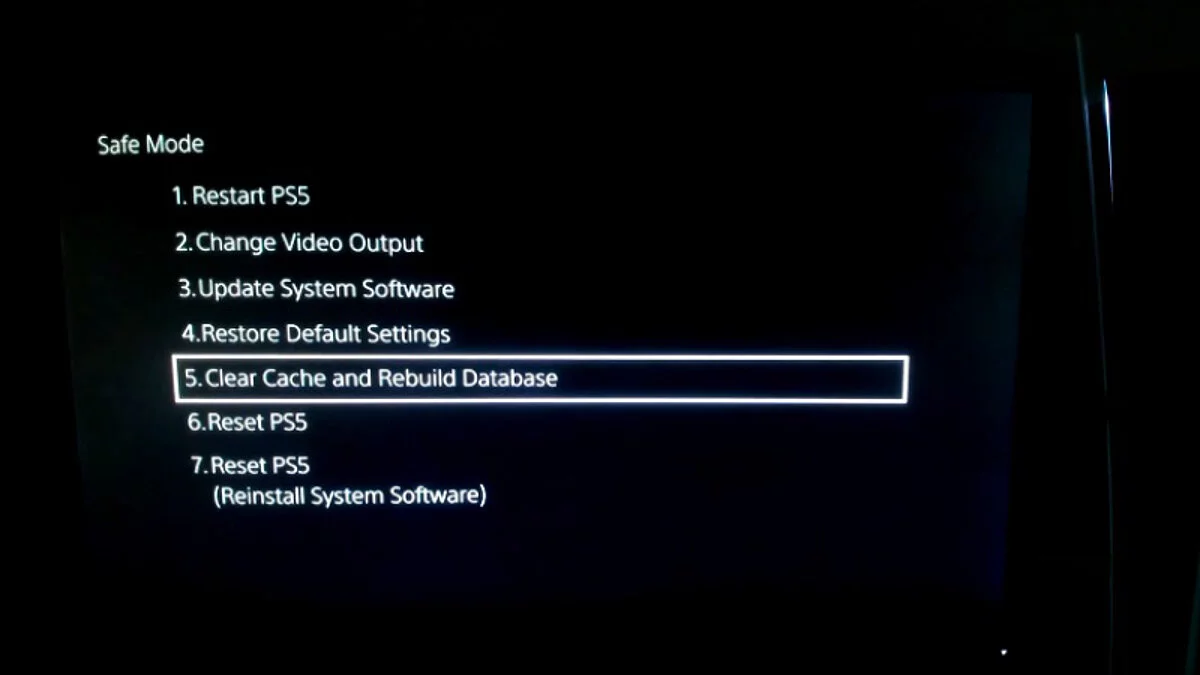Diablo 4 не запускается? Ошибка лицензии? Код ошибки 315306, 300202, 300010? Зависает на экране выбора персонажа? — Решение проблем
 Vladislav Sham
Vladislav Sham
Совсем недавно состоялся долгожданный релиз Diablo 4, который, к сожалению, был омрачен наличием различных ошибок при запуске и во время игрового процесса. Если вы столкнулись с ошибкой лицензии, зависли на экране выбора персонажа или просто не можете войти в игру, в этом руководстве мы опишем действенные решения технических проблем новой «Диабло».
Гайды по Diablo 4
- Как купить и поиграть в Diablo 4 в России и Беларуси
- Diablo 4 не запускается? Ошибка лицензии? Код ошибки 315306, 300202, 300010? Зависает на экране выбора персонажа? — Решение проблем
- Гайд по кооперативу в Diablo 4 — как играть с друзьями на одном экране
- Гайд по классам в Diablo 4 — лучшие классы для новичков
- Появится ли шестой класс в Diablo 4 и каким он будет
- Как получить лошадь в Diablo 4 — где взять квест на маунта
- Как работают аспекты для усиления снаряжения в Diablo 4: «Кодекс силы», извлечение и запечатление
- Где найти все алтари Лилит в Diablo 4 — карта месторасположения алтарей
- Лучшие билды для некроманта в Diablo 4. Какие выбрать навыки, аспекты и снаряжение
- Как использовать эмоции в Diablo 4
- Где взять шепчущий ключ и как открыть тихий сундук в Diablo 4
- Тайны источника в Diablo 4 — как начать и пройти квест
- Шепчущие оболы в Diablo 4 — как фармить и для чего нужны
- Как быстро прокачаться в Diablo 4
- Как и где фармить легендарное снаряжение и предметы в Diablo 4
Системные требования
Минимальные системные требования
- Операционная Система: Windows 10 64-bit;
- Процессор: Intel Core i5-2500K;
- Оперативная память: 8 ГБ ОЗУ;
- Свободное место: 90 ГБ HDD;
- Видеокарта: GeForce GTX 660; Radeon R9 280;
- DirectX: 12;
- Сеть: Широкополосное подключение.
Рекомендуемые системные требования
- Операционная Система: Windows 10 64-bit;
- Процессор: Intel Core i7-8700K;
- Оперативная память: 16 ГБ ОЗУ;
- Свободное место: 90 ГБ HDD;
- Видеокарта: GeForce RTX 2060; Radeon RX 5700 XT;
- DirectX: 12;
- Сеть: Широкополосное подключение.
Какие языки есть в Diablo 4?
На данный момент в Diablo 4 включены следующие языки. Вы можете активировать на выбранном языке как озвучку, так и субтитры и язык меню:
- Английский;
- Русский;
- Бразильский вариант португальского языка;
- Китайский упрощенный;
- Китайский традиционный;
- Французский;
- Немецкий;
- Итальянский;
- Японский;
- Корейский;
- Польский;
- Испанский (кастильский);
- Испанский (латиноамериканский);
- Турецкий.
Как изменить язык в игре?
Изменить язык можно только в главном меню игры. Во время игрового процесса изменить языковой пакет (кроме субтитров) невозможно.
Чтобы изменить язык субтитров, выполните следующие действия:
- Откройте меню «Параметры»;
- Кликните на вкладку «Звук»;
- Прокрутите вниз и найдите раздел «Субтитры»;
- В графе «Язык текста» установите необходимый.
Как изменить разрешение экрана в Diablo 4?
На данный момент изменить разрешение экрана в настройках Diablo 4 невозможно. Это связано с запретом разработчика. В большинстве случаев игра привязывается к разрешению рабочего стола по умолчанию.
- Перейдите на рабочий стол вашего компьютера и щелкните ПКМ на пустую область;
- Выберите «Настройки дисплея» или «Параметры экрана»;
- Установите желаемое разрешение, например, 1920x1080.
Как перенести Diablo 4 на другой диск без повторной загрузки в Battle.net
Если у вас уже установлена Diablo 4, но вы хотите перенести её на другой жесткий диск без повторной загрузки, то можете столкнуться с проблемами. Например, после переноса и при нажатии кнопки «Играть» появляется ошибка.
Некоторые игроки сообщали, что функция «Найти игру» не помогла. Запуск игры с исполняющего файла Diablo IV.exe также приводит к подобной ситуации.
Чтобы решить проблему, придётся выполнить несколько простых действий:
- Важно, чтобы Battle.net и Diablo 4 находились на одном локальном диске.
- Если лаунчер продолжает выдавать ошибку, удалите и переустановите Battle.net.
- Запустите лаунчер. Он автоматически обнаружит установленные игры на ПК.
- Нажмите на иконку шестерёнки рядом с кнопкой «Играть» и проверьте наличие обновлений, а также целостность игровых файлов.
- Дождитесь окончания проверки и установки файлов, затем запустите игру.
Ошибка лицензии (лицензия не найдена). Ошибка 315306 на ПК, PS5 и Xbox
В основном игроки сталкивались с этой неприятностью во время раннего доступа. По заявлению разработчиков, она была связана с излишней нагрузкой на серверы Blizzard. На данный момент она встречается довольно редко. Но если вам не посчастливилось, и вы столкнулись с ошибкой, выполните следующие действия:
- Подождите 5-10 минут и попытайтесь войти в игру;
- Попробуйте запустить Diablo 4 от имени администратора;
- Проверьте целостность файлов и наличие обновлений;
- Перейдите на сайт Battle.net и отследите сообщения от разработчиков. Возможно, серверы отключены на неопределённое время.
Ошибка при запуске / ошибка входа в игру / ошибка 300010
После 6 июня 2023 года игроки массово начали сталкиваться с проблемами при входе в игру. В основном они связаны с огромной нагрузкой на сервера Blizzard. Если вы не можете запустить Diablo 4, то наверняка разработчики уже знают об этом и пытаются решить проблему. Вы также можете отследить действия разработчиков прямо в лаунчере Battle.net. Для этого откройте лаунчер и отыщите сообщения на стартовой странице. Если неполадки действительно на стороне сервера, то вы увидите подобную надпись.
Советуем время от времени посещать официальный сайт Battle.net. Порой разработчики публикуют здесь сообщения о технических работах на серверах игры.
Вы также можете столкнуться с невероятно большим временем ожидания в очереди на подключение. Это означает, что игровые сервера переполнены или отключены. Придётся дождаться, пока разработчик исправит проблему на стороне сервера.
Черный экран при запуске
Если вы столкнулись с чёрным экраном при первом или повторном запуске игры, это может быть связано сразу с несколькими причинами. Мы собрали все действующие способы решения этой проблемы.
Используйте комбинацию клавиш «Alt+TAB»
Некоторые пользователи сообщали, что использование комбинации «Alt+TAB» помогало решить неприятность с чёрным экраном во время запуска.
Отключите фоновые приложения
Перед запуском игры откройте «Диспетчер задач» и отследите приложения и процессы, работающие в фоновом режиме. Игроки заметили, что многие проекты Blizzard могут аварийно завершать работу или зависать на стартовом экране из-за работы фоновых программ.
Некоторыми примерами подобных программ, которые могут вызывать проблемы, являются Airfoil, EVGA Precision, Mumble, Taksi, NZXT CAM, Dxtory, MSI Afterburner, RadeonPro, XFire и Discord.
Если же вы используете Discord для голосовой коммуникации с друзьями, то обязательно отключите игровой оверлей:
- Запустите приложение Discord и нажмите на значок шестеренки в левом нижнем углу;
- Нажмите «Игровой оверлей» в разделе «Настройки активности»;
- Отключите функцию «Включить внутриигровой оверлей»;
- Перейдите на вкладку «Игры» и выберите Diablo 4;
- Отключите функцию «Включить внутриигровое наложение»;
- Перезагрузите компьютер, чтобы изменения вступили в силу.
Запустите игру от имени администратора
Нередко может помочь запуск игры от имени администратора. Для этого придётся открыть папку с игрой, нажать ПКМ на исполняемый файл Diablo IV.exe и выбрать «Запустить от имени администратора».
Вы также вправе включить эту функцию по умолчанию. Кликните ПКМ по приложению Diablo IV.exe и перейдите во вкладку «Совместимость». Отметьте функцию «Запускать эту программу от имени администратора», затем «Применить» и «ОК».
В этом случае вам не придётся каждый раз следовать по пути в корневую папку с игрой. Игра будет автоматически запускаться от имени администратора даже через лаунчер Battle.net.
Обновите драйвер видеокарты
Нередко устаревшие версии драйвера графического процессора или же повреждённый драйвер могут вызывать подобные проблемы.
- Для владельцев NVIDIA: перейдите по ссылке и загрузите свежий драйвер для своей версии видеокарты;
- Для владельцев AMD: на официальном сайте выберите свою версию графического адаптера и скачайте драйвер.
Вы также можете проверить обновления во встроенных приложениях NVIDIA и AMD. Помимо этого, в свежих версиях Windows существует функция автоматического поиска обновлений. Для этого:
- Нажмите сочетание клавиш «Win+X» и выберите «Диспетчер устройств»;
- Кликните на вкладку «Видеоадаптеры» и нажмите на нужный графический адаптер дважды ЛКМ;
- Перейдите на вкладку «Драйвер», затем щёлкните «Обновить драйвер»;
- Дождитесь окончания загрузки и обновления, затем перезагрузите ПК.
Обновите DirectX
Иногда устаревшая или отсутствующая версия DirectX может вызывать многочисленные проблемы с запуском игры или игровым процессом. Обязательно проверьте наличие обновлений для данного программного интерфейса.
Проверьте обновления Windows
Нередко проблема может возникать из-за отсутствующих файлов обновления операционной системы. Для этого:
- Нажмите сочетание клавиш «Win+X», выберите «Параметры»;
- Перейдите в меню «Обновление и безопасность» (Центр обновлений Windows) и кликните на кнопку «Проверить наличие обновлений»;
- Дождитесь загрузки и установки обновлений, после чего перезагрузите ПК.
Понизьте настройки графики в игре
Если вам удалось войти в игру, но чёрный экран возникает во время игрового процесса, это может быть связано с высоким пресетом графических настроек. Попробуйте снизить настройки графики и проверьте, возникает ли ошибка снова. Здесь мы рассказали о лучших графических настройках Diablo 4 для слабых, средних и мощных ПК.
Черный экран после выбора персонажа
Эта проблема возникает после очередной ошибки с кодом 316XXX. При повторном входе в Diablo 4 игра зависает на экране выбора персонажа, не отображая даже созданных героев.
Если это произошло, вам придётся принудительно выйти из игры (используйте комбинацию клавиш «Alt+F4» или свернитесь на рабочий стол, откройте диспетчер задач и завершите процесс игры, а также лаунчера Battle.net).
Теперь перезайдите в игру. Проблема опять появилась? Ничего не делайте в течение 5-10 минут. Вскоре вы будете подключены к серверу.
Diablo 4 зависает и фризит во время игрового процесса
Как и в предыдущем разделе, лаги и фризы во время игрового процесса могут появляться по различным причинам. Ниже мы описали основные советы для пользователей на ПК:
- Убедитесь, что конфигурация ПК соответствует системным требованиям Diablo 4, так как игра будет запущена, даже если это не так. В итоге это может привести к неизвестным ошибкам, сбоям или проблемам с производительностью.
- Обновите драйвер видеокарты (см. предыдущий раздел).
- Закройте сторонние приложения и завершите фоновые процессы.
- Временно отключите встроенный и сторонний антивирусы. Как это сделать, мы рассказали здесь.
- Проверьте целостность игровых файлов через лаунчер Battle.net.
- Если проблема не устранена, удалите и переустановите игру.
Что касается консольных версий Diablo 4, пока мы не видели сообщений от игроков на PS4, PS5, Xbox One и Xbox Series X/S, связанных с подобной проблемой. Но если вы столкнулись с неприятностью, может помочь только удаление и переустановка игры.
Ошибка входа в игру. Код ошибки 300202
Если вы видите ошибку с кодом 300202, наверняка вы были насильно отключены от сервера прямо во время игры. Подобная проблема возникает, когда серверы Diablo 4 отключены на неопределённый срок.
При этом игроки могут попытаться снова войти в игру. Если вы увидите таймер ожидания, стоит дождаться, пока подойдёт ваша очередь. Пытайтесь подключиться до тех пор, пока не войдёте в игру.
Данная проблема связана с огромным наплывом игроков, ведь Diablo 4 стала самой быстро продаваемой игрой за всю историю Blizzard. Разработчики знают о неприятности и пообещали исправить проблему с серверами в ближайшее время.
Ошибка 7
Ошибка возникает при попытке входа в систему. Как бы банально и раздражающе это не звучало, на данный момент единственный способ справиться с этой ошибкой — перезапустить игру и подождать. На форуме поддержки Blizzard геймеры уже обратились за помощью. Служба поддержки объяснила, что проблема возникает на стороне сервера и вызвана отсутствием стабильности.
Технические специалисты Blizzard советуют подождать около 10-15 минут, затем снова попытаться войти в игру.
Ошибка 75 на ПК, PS4, PS5 и Xbox
С момента раннего доступа Diablo 4 игроки начали сталкиваться с проблемами, связанными с подключением к серверам. Код ошибки 75 означает, что клиент Battle.net не может аутентифицировать вашу учётную запись.
Обычно это происходит, когда клиент игры не соответствует актуальной версии. Если вы совершили предзаказ Diablo 4 и играете в неё с раннего доступа, скорее всего, вы столкнулись с этой проблемой. Стоит отметить, что неприятность может возникать как на ПК, так и на консолях.
Решить данную проблему на ПК довольно просто. Вот несколько действенных способов:
- Обновите или переустановите клиент Battle.net.
- Проверьте наличие обновлений. Для этого кликните на иконку шестерёнки справа от кнопки «Играть» и выберите «Проверка обновлений».
- Проверьте целостность игровых файлов. Также нажмите на шестерёнку и выберите «Проверка и восстановление».
Если вы играете на консолях Xbox, PS4 или PS5, справиться с ошибкой будет ещё проще. Всё, что вам нужно сделать — загрузить обновление для Diablo 4 на вашу консоль. Это произойдёт при очередном запуске игры. Если же обновление не скачивается, перезагрузите своё устройство. Во втором случае обновление начнётся автоматически.
Ошибка 1703 на PS5
Ошибка с кодом 1703 на PlayStation 5 может появиться по нескольким причинам:
- Проблема с сервером. Наиболее распространенной причиной появления кода ошибки 1703 в Diablo 4 на устройствах PlayStation являются проблемы с серверами Battle.net.
- Проблема с сетью. Также может вызвать данную ошибку, поскольку для игры требуется постоянное подключение к сети.
- Внутренняя проблема с консолью. Некоторые внутренние проблемы на PS5 также могут быть причиной того, что вы не можете войти в игру.
Сперва необходимо удостовериться в следующем:
- Проверьте интернет-соединение.
- Посетите официальный сайт Battle.net и прочтите сообщения о статусе серверов. Возможно, наблюдаются общие проблемы с запуском.
- Попробуйте использовать сетевой кабель для подключения к сети, а не Wi-Fi.
Измените DNS сервер
Смена DNS — самый эффективный способ исправить ошибку 1703 на PS5. Для этого:
- Перейдите в «Сеть» в настройках PlayStation 5;
- Затем нажмите «Настройки» — «Настроить подключение к Интернету»;
- Выберите свою сеть и перейдите в «Дополнительные настройки»;
- Откройте «Настройки DNS» и укажите «Вручную»;
- Установите предпочтительные адреса DNS, например, «1.1.1.1» и «1.0.0.1» в качестве основного и дополнительного DNS;
- Нажмите «ОК».
Сбросьте настройки консоли
Сброс настроек PlayStation 5 — ещё один неплохой способ устранить ошибку 1703. Вот шаги, которые необходимо выполнить:
- Перейдите в настройки PS5;
- Зайдите в «Систему»;
- Перейдите к системному программному обеспечению и нажмите «Параметры сброса»;
- Нажмите «Восстановить настройки по умолчанию».
Очистите кэш
- Выключите консоль;
- Нажмите и удерживайте кнопку питания. После второго звукового сигнала отпустите кнопку;
- Подключите геймпад при помощи USB-кабеля и войдите в «Безопасный режим»;
- В основном меню выберите «Очистить кэш и перестроить», затем нажмите на этот параметр;
- Нажмите «Очистить кэш системного программного обеспечения», а затем «ОК».
Ошибка 1910
Подобная ошибка возникает из-за проблем с подключением к сети или во время неожиданного отключения от сервера. Убедитесь, что у вас нет неполадок с интернетом.
Ошибка 34202
Наиболее частой причиной ошибки обычно является перегрузка серверов Diablo 4. Это означает, что слишком много пользователей одновременно пытаются войти в игру. Таким образом, серверы не могут одновременно обрабатывать большой трафик, из-за чего многие игроки отключаются от серверов принудительно.
Ошибка 395002
Данная ошибка также может означать, что серверы игры отключены или на них ведутся профилактические работы.
Ошибка 397000 и 397006
В последнее время многие пользователи видят подобные ошибки во время подключения к серверу. Игра застывает на экране загрузки и не позволяет продвинуться дальше.
Вот несколько решений данной проблемы:
- Запустите Diablo 4 от имени администратора.
- Обновите драйверы видеокарты.
- Проверьте целостность файлов через лаунчер Battle.net.
- Проверьте наличие обновлений для Diablo 4.
- Завершите фоновые процессы и программы.
- Перезагрузите маршрутизатор.
Очистите данные кэша Battle.net
Если после вышеописанных действий проблема всё же появляется, то рекомендуем очистить данные кэша Battle.net. Выполните следующие действия:
- Сочетанием клавиш «Win+R» откройте приложение «Выполнить»;
- Введите %programdata% и нажмите «ОК»;
- Отыщите папку с названием Battle.net и удалите её содержимое;
- Найдите папку с именем Blizzard Entertainment и удалите её содержимое.
Настройки графики для слабых, средних и мощных ПК
Мы подобрали оптимальные настройки графики в зависимости от конфигурации вашего ПК.
Основные настройки дисплея
- Экран — Оконный (полный экран);
- Адаптер — Выберите дискретную видеокарту (если имеется внутренняя);
- Разрешение — Можно изменить только на рабочем столе;
- Увеличение резкости — На выбор пользователя;
- HDR — Выкл;
- Вертикальная синхронизация — Выкл;
- Ограничить частоту смены кадров в роликах — Выкл;
- Подсветка устройств — Вкл;
- Яркость — На выбор пользователя
- Цветовой фильтр — Выкл;
- Разрешение в процентах — 100 % или выше на выбор пользователя;
- NVIDIA DLSS — Вкл (если поддерживается);
- Генерация кадров — Выкл;
- Предел быстродействия (активный режим) — 400;
- Предел быстродействия (фоновый режим) — 400;
- NVIDIA Reflex (низкая задержка) — Вкл (Вкл+boost).
Настройки графики для слабых ПК
- Качество текстур — Низкие;
- Анизотропная фильтрация — 2x;
- Качество теней — Низкие;
- Динамические тени — Выкл;
- Мягкие тени — Выкл;
- Качество шейдеров — Низкие;
- Качество SSAO — Низкие;
- Качество тумана — Низкие;
- Качество детализации ландшафта — Средние;
- Качество шерсти — Низкие;
- Качество детализации воды — Низкие;
- Качество сглаживания — Низкие;
- Геометрическая детализация — Низкие;
- Детализация объектов — Низкие;
- Качество физики — Низкие;
- Качество частиц — Низкие;
- Качество отражений — Низкие;
- Отражения в экранном пространстве — Выкл;
- Искажение — Выкл;
- Уменьшение количества спецэффектов — Вкл.
Настройки графики для средних ПК
- Качество текстур — Средние;
- Анизотропная фильтрация — 4x;
- Качество теней — Средние;
- Динамические тени — Вкл;
- Мягкие тени — Вкл;
- Качество шейдеров — Средние;
- Качество SSAO — Низкие;
- Качество тумана — Средние;
- Качество детализации ландшафта — Высокие;
- Качество шерсти — Средние;
- Качество детализации воды — Низкие;
- Качество сглаживания — Низкие;
- Геометрическая детализация — Средние;
- Детализация объектов — Высокие;
- Качество физики — Высокие;
- Качество частиц — Средние;
- Качество отражений — Высокие;
- Отражения в экранном пространстве — Вкл;
- Искажение — Вкл;
- Уменьшение количества спецэффектов — Выкл.
Настройки графики для мощных ПК
- Качество текстур — Высокие;
- Анизотропная фильтрация — 16x;
- Качество теней — Высокие;
- Динамические тени — Вкл;
- Мягкие тени — Вкл;
- Качество шейдеров — Высокие;
- Качество SSAO — Средние;
- Качество тумана — Высокие;
- Качество детализации ландшафта — Включить;
- Качество шерсти — Средние;
- Качество детализации воды — Высокие;
- Качество сглаживания — Высокие;
- Геометрическая детализация — Средние;
- Детализация объектов — Высокие;
- Качество физики — Высокие;
- Качество частиц — Высокие;
- Качество отражений — Высокие;
- Отражения в экранном пространстве — Вкл;
- Искажение — Вкл;
- Уменьшение количества спецэффектов — Выкл.
Другие гайды
- Гайд по кооперативу в Diablo 4 — как играть с друзьями на одном экране
- Билды на разбойника в Diablo 4 — лучшие навыки, умения и аспекты
- Гайд по классам в Diablo 4 — лучшие классы для новичков
- Тайны источника в Diablo 4 — как начать и пройти квест
- Лучшие билды для некроманта в Diablo 4. Какие выбрать навыки, аспекты и снаряжение
- Где взять шепчущий ключ и как открыть тихий сундук в Diablo 4
- Как работают аспекты для усиления снаряжения в Diablo 4: «Кодекс силы», извлечение и запечатление
- Билды на волшебницу в Diablo 4 — лучшие навыки, умения, аспекты и чары
- Шепчущие оболы в Diablo 4 — как фармить и для чего нужны
- Лучшие билды для варвара в Diablo 4. Какие выбрать навыки, аспекты и снаряжение
-
![]() Лучшие билды для некроманта в Diablo 4. Какие выбрать навыки, аспекты и снаряжение
Лучшие билды для некроманта в Diablo 4. Какие выбрать навыки, аспекты и снаряжение -
![]() Тайны источника в Diablo 4 — как начать и пройти квест
Тайны источника в Diablo 4 — как начать и пройти квест -
![]() Как работают аспекты для усиления снаряжения в Diablo 4: «Кодекс силы», извлечение и запечатление
Как работают аспекты для усиления снаряжения в Diablo 4: «Кодекс силы», извлечение и запечатление -
![]() Где взять шепчущий ключ и как открыть тихий сундук в Diablo 4
Где взять шепчущий ключ и как открыть тихий сундук в Diablo 4 -
![]() Гайд по классам в Diablo 4 — лучшие классы для новичков
Гайд по классам в Diablo 4 — лучшие классы для новичков -
![]() Все концовки 5 эпизода игры «Зайчик» (Tiny Bunny) — прохождение игры
Все концовки 5 эпизода игры «Зайчик» (Tiny Bunny) — прохождение игры